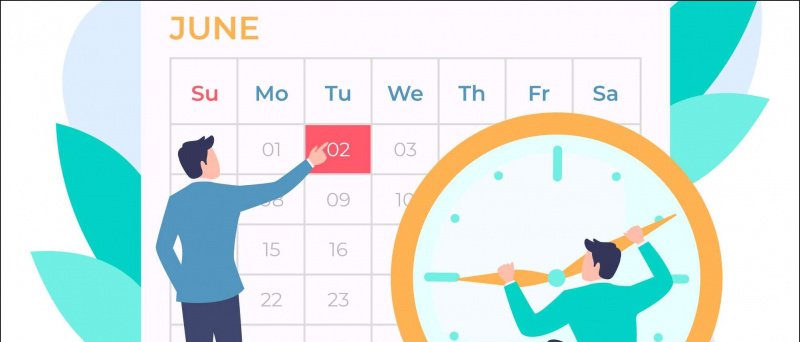Dark Mode là điện thoại thông minh có nhiều tính năng được nhắc đến nhiều nhất kể từ một năm ngoái. Tính năng mới này áp dụng chủ đề tối trên thiết bị của chúng tôi, chủ đề này nhẹ nhàng cho mắt của chúng tôi vào ban đêm hoặc khi ánh sáng yếu. Chế độ tối trên toàn hệ thống đã xuất hiện trên điện thoại thông minh Android chạy Android 10 và nó áp dụng cho toàn bộ giao diện người dùng. Chúng tôi có thể bật tính năng này bất cứ lúc nào chỉ bằng cách bật công tắc và thậm chí lên lịch để bạn không cần phải bật tính năng này mỗi khi muốn sử dụng điện thoại trong điều kiện thiếu sáng. Ở đây chúng tôi sẽ giới thiệu cho các bạn ba cách để bật chế độ tối tự động trên điện thoại của bạn.
cách xóa thiết bị không xác định khỏi tài khoản google
Ngoài ra, đọc | Cách bật Chế độ tối trong Tất cả ứng dụng của bạn trên Android
Tự động bật Chế độ tối
Mục lục
Chế độ tối trên toàn hệ thống có sẵn cho tất cả các thiết bị Android 10 hoặc Android 11. Tuy nhiên, các quy trình để kích hoạt nó là khác nhau. Chúng tôi sẽ chỉ cho bạn ba cách để bật chế độ tối tự động trên các ứng dụng Android của bạn.
1. Chế độ tối trên toàn hệ thống



1] Đầu tiên, đi tới “Cài đặt” trên điện thoại của bạn và nhấn vào “Hiển thị” để vào cài đặt hiển thị.
3] Tại đây, bạn sẽ tìm thấy các tùy chọn khác nhau tùy thuộc vào thiết bị. Một số nhà sản xuất gọi nó là “Chế độ ban đêm” hoặc “Chủ đề tối” và một số còn gọi nó là “Chế độ tối”. Nhấn vào nó.
4] Tiếp theo, nhấn vào “Bật tự động hoặc‘ “Lên lịch” trên một số thiết bị.
5] Bây giờ, chọn “Tự động bật từ hoàng hôn đến bình minh” như đã thấy trên OnePlus Nord hoặc đơn giản là “Hoàng hôn đến bình minh” trên các điện thoại khác.
Đó là nó! Điện thoại của bạn sẽ tự động bật chế độ tối khi mặt trời lặn. Hơn nữa, bạn cũng có thể đặt thời gian tùy chỉnh để bật chế độ tối tùy theo sự thuận tiện của bạn.
2. Thông qua Cài đặt ứng dụng riêng lẻ



Hầu hết các ứng dụng Android hiện nay đều hỗ trợ chế độ tối. Vì vậy, nếu bạn muốn các ứng dụng đó tự động tuân theo chủ đề tối trên toàn hệ thống, bạn có thể làm điều đó. Chỉ cần tìm cài đặt “Chủ đề” bên trong ứng dụng và bạn sẽ thấy một tùy chọn cho “mặc định của hệ thống”, hãy nhấn vào đó và khi hoàng hôn đến, ứng dụng đó sẽ tuân theo cài đặt trên toàn hệ thống và sẽ chuyển sang Chế độ tối. Một số ứng dụng thậm chí còn tích hợp sẵn tính năng “Tự động lúc hoàng hôn”.
cách xóa ảnh đại diện khỏi tài khoản google
3. Sử dụng ứng dụng của bên thứ ba
Không phải ứng dụng nào cũng hỗ trợ chế độ tối và đối với điều đó, Android 10 có cách để buộc chế độ tối trên các ứng dụng thông qua tùy chọn của nhà phát triển mặc dù điều đó không thể lên lịch cho một thời điểm cụ thể như hoàng hôn. Một số ứng dụng của bên thứ ba không chỉ có thể buộc các ứng dụng sử dụng chế độ tối mà còn có thể lên lịch bật chế độ tối. Chúng tôi đang nói về ứng dụng DarQ ở đây.

1] Trước tiên, hãy cài đặt ADB trên PC của bạn bằng cách sử dụng Gói nhà phát triển XDA .
3] Tải xuống tệp zip của Tập lệnh DarQ ADB từ diễn đàn XDA.
4] Giải nén tệp và nhấp đúp vào ứng dụng dành cho hệ điều hành của PC và đợi tập lệnh chạy.
5] Sau khi hoàn tất việc chạy tập lệnh ADB, bạn có thể sử dụng ứng dụng DarQ.
cách xóa thiết bị khỏi google home
6] Mở ứng dụng DarQ trên điện thoại của bạn và bạn sẽ tìm thấy một số tùy chọn để sử dụng chế độ tối:

Nhà phát triển XDA
- Bật chủ đề tối: Chế độ tối trên toàn hệ thống của Android 10 sẽ được bật.
- Force Dark Theme: Tất cả các ứng dụng sẽ sử dụng chủ đề tối.
- Chủ đề tối tự động: Điện thoại của bạn sẽ bật chế độ tối vào lúc bình minh hoặc hoàng hôn.
7] Nhấn vào tùy chọn thứ ba để bật chế độ tối tự động trên điện thoại của bạn.
Nếu gặp bất kỳ sự cố nào khi chạy ứng dụng này, bạn có thể tham khảo ý kiến của các nhà phát triển DarQ trên GitHub .
Đây là các phương pháp để bật chế độ tối tự động trên điện thoại thông minh Android của bạn. Để biết thêm các mẹo và thủ thuật như vậy, hãy theo dõi Tiện ích Để Sử dụng!
Bình luận trên Facebook